Aplikacija macOS Terminal je zasnovana za delovanje na ravni ukazne vrstice - na isti ravni kot prvi osebni računalniki. Če želite izvedeti, kako brezhibno krmariti med mapami diska v "Terminalu", morate pridobiti določeno znanje.
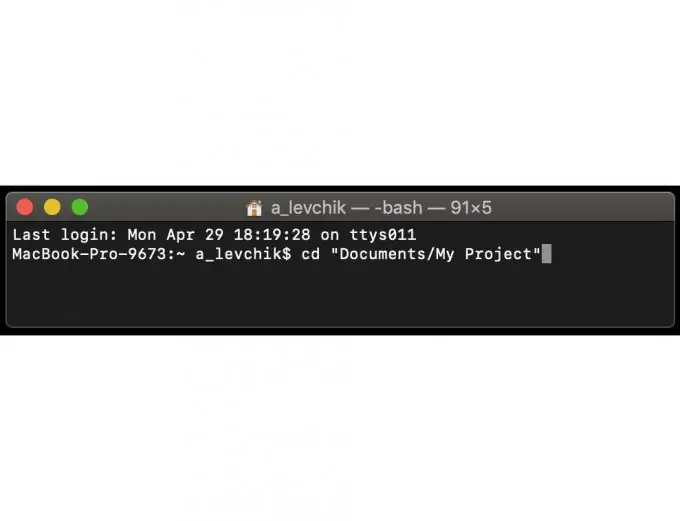
Simboli
- Znak v krepkem tisku in zaprt v oklepajih [V] - pritisk na simbolno tipko (v tem primeru črko V).
- Vrstica v ležečem tisku, zaprta v oglatih oklepajih [Enter] - s pritiskom na posebno tipko na tipkovnici Mac.
- Vejica med nasprotnima oklepajima [V], [Enter] je le zaporedje dejanj: najprej pritisnite tipko V, nato tipko Enter.
- Simbol plus med nasprotnimi oglati oklepaji [cmd] + [V] pomeni, da je treba to kombinacijo tipk pritisniti hkrati.
- Besedilo, priloženo, pomeni, da bi moralo biti že drugačno besedilo, odvisno od vaših pogojev.
- Znak $ na začetku vrstice je privzeto vzet kot poziv (morali boste ugotoviti, kaj je "poziv" ukazne vrstice), in vam ga ni treba vnašati!
O aplikaciji Terminal
Če imate vprašanje o tem, kako krmariti med mapami v Terminalu, najverjetneje še nikoli niste delali s Terminal.
Terminal je globlja raven dela z macOS - v njem lahko naredite veliko stvari, ki jih grafični vmesnik ne zmore. Razlogi za to so različni: tako povsem zgodovinski kot odsotnost potrebe po preobremenitvi grafičnega vmesnika z redko izvedenimi dejanji.
Terminal lahko odprete na veliko načinov. Najbolj zanesljiv: Odprite "Finder", na levi v "Priljubljene" odprite "Applications", poiščite mapo "Utilities" v njih in že v njej - "Terminal".
Hkrati je preklapljanje med mapami le najpogostejša tehnika pri delu z grafičnim vmesnikom datotečnega sistema macOS. Kaj bi lahko povzročilo potrebo po uporabi minimalističnega terminala za te namene?
Običajno je potreben prehod v mapo v terminalu, da lahko s pomočjo terminala izvedete nekatera posebna dejanja v tej mapi.
Najverjetneje ste v internetu našli navodilo, ki vam pomaga pri reševanju težav, eden od korakov pri izvajanju navodil pa je bil predlog, da se na primer premaknete v mapo vašega projekta.
Najvarnejša pot
V vabilo vnesite:
$ [c], [d], [presledek] in pritisnite Enter.
Če nimate izkušenj s terminalom, je spodaj algoritem, ki zagotavlja pravilnost vaših dejanj.
Najprej dobimo v odložišče vrstico do mape, do katere morate iti v terminalu.
Če želite to narediti, v aplikaciji Finder odprite okno z imenom mape, v katero morate iti.
Z desno miškino tipko kliknite ime te mape. Prikaže se kontekstni meni, povezan s to mapo.
Zdaj pritisnite in držite tipko [alt] - nekateri elementi kontekstnega menija se bodo spremenili, nato izberite element "Kopiraj pot v". Tu je ena pasta: celotna pot lahko vsebuje presledke znotraj, ki jih bo interpreter ukazov Terminal vzel kot ločilni znak med posameznimi parametri. Zato bo za zagotovljeno dejanje treba pot, ki jo dobimo, vključiti v narekovaje.
Zdaj odprite Terminal, vnesite poziv:
$ [c], [d], [presledek], [″], [cmd] + [V], [″], [Enter]
Ime mape naj se pojavi v pozivu - to pomeni, da ste šli v pravilno mapo! (cd je okrajšava za Change Directory)
Koristni nasveti
Če si želite ogledati seznam datotek v mapi, vnesite:
$ [l], [s], [Enter]
Vrsto predstavljenih informacij lahko spremenite s pomočjo parametrov. Za podrobnejši seznam vseh možnosti glejte Internet.
Če želite odpreti korensko (zgornjo) mapo, vnesite:
$ [c], [d], [presledek], [~], [Enter]
Prehod se običajno ne izvede s kopiranjem poti iz "Finderja", temveč z zaporednim prehodom gor / dol skozi strukturo sosednjih map.
Če se želite premakniti na višjo raven:
$ [c], [d], [presledek], [.], [.], [Enter]
Takoj na dve ravni:
$ [c], [d], [presledek], [.], [.], [/], [.], [.], [Enter]
Skladno s tem je ta shema ($ cd../..) lahko zapletena.
S puščičnimi tipkami gor / dol v poziv prikličete nedavno vnesene ukaze.
In še en trik: ko se odločite, da pot vnesete ročno, gremo zaporedoma od mape do mape, da ne bi vnesli dolgih imen, samo vnesite prvih nekaj znakov imena mape, v katero želite iti, in pritisnite [Zavihek]. Če je takšno ime mape enoznačno, bo prikazano v vabilu. Poleg tega bo na koncu znak /, kar je pravilna uporaba ukaza "cd", čeprav je dovoljeno uporabljati ime mape brez / na koncu. Če je po pritisku na [Tab] v vrstico dodano ime, vendar brez končnega znaka / znaka, to pomeni, da je na tem mestu več map, ki se začnejo na enak način. Če znova pritisnete tipko [Tab], se prikaže seznam map, ki ustrezajo temu naboru, zato boste morali še naprej tipkati, da boste ime nedvoumno navedli.
Druga točka, ki vas lahko zmede, so prava imena privzetih map: Dokumenti, prenosi itd. To je pravzaprav nadomestek za ruskojezično različico. In njihovo pravo ime je Dokumenti, prenosi itd. Bodite previdni!
In na koncu je treba spomniti, da je velikost znakov pomembna pri imenu map / datotek v macOS!






